Cómo establecer la fuente predeterminada en Word

Word es una aplicación potente, pero algunas de las herramientas de configuración no son muy intuitivas. Es bastante fácil cambiar la fuente de texto en su documento actual, pero eso no cambia la fuente predeterminada que se aplica cada vez que crea un nuevo documento.
Cambiar la fuente predeterminada en Word no es obvio. Le mostraremos una manera fácil de hacerlo.
Abra un documento existente o ingrese texto en un nuevo documento. Seleccione un texto y haga clic en el botón del cuadro de diálogo "Fuente" en la sección "Fuente" de la pestaña "Inicio".
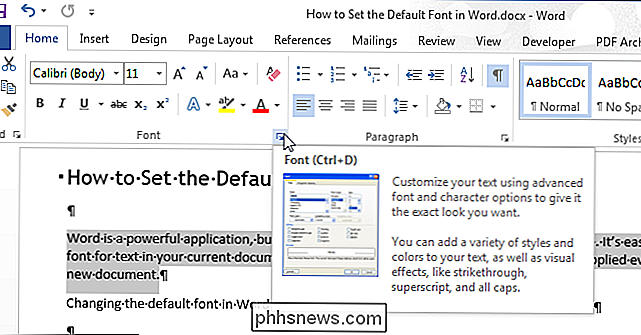
En el cuadro de diálogo "Fuente", seleccione la fuente que desea establecer como predeterminada en la "Fuente "Cuadro de lista y haga clic en el botón" Establecer como predeterminado ".
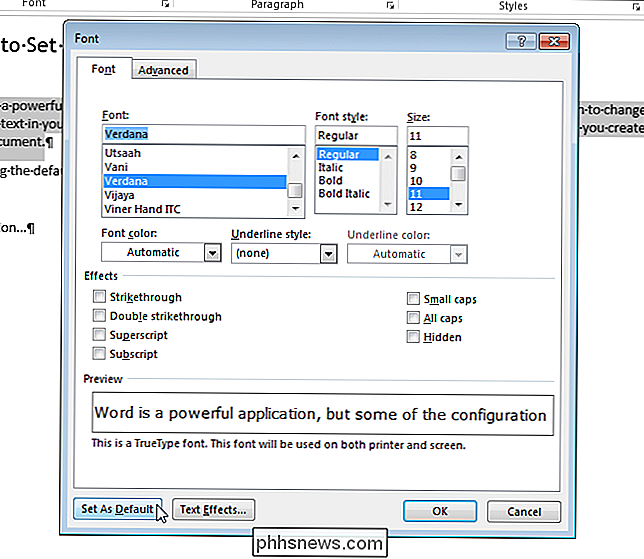
Aparecerá un cuadro de diálogo que le preguntará si desea establecer la fuente predeterminada solo para el documento actual o para todos los documentos basados en la plantilla Normal. Seleccione el botón de opción "Todos los documentos basados en la plantilla Normal.dotm". Haga clic en "Aceptar".
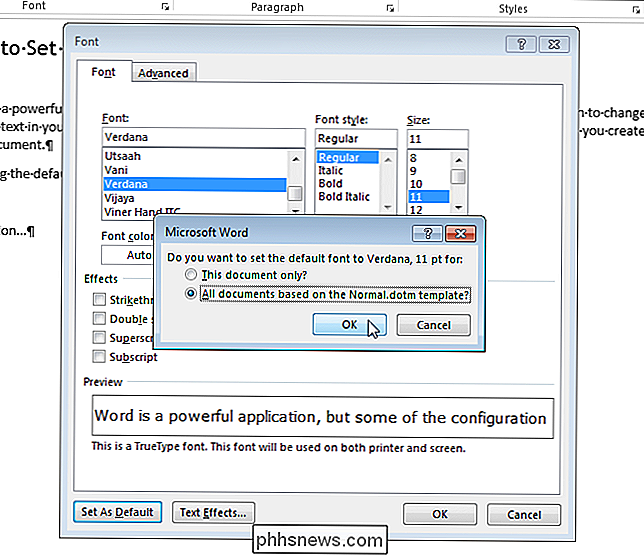
NOTA: la nueva fuente predeterminada se guarda solo en la plantilla actualmente en uso. Los documentos existentes no se cambiarán la próxima vez que se abran.
Si tiene una plantilla personalizada aplicada al documento actual, la fuente predeterminada se guardará en esa plantilla y no en la plantilla Normal. La forma más fácil de cambiar la fuente predeterminada en la plantilla Normal es crear un documento nuevo y luego seguir los pasos de este artículo.

Volumen demasiado alto al reproducir videos en la PC?
Siempre me ha parecido realmente molesto cuando veo películas en mi PC que algunas escenas son súper ruidosas y algunas escenas apenas puedo escuchar lo que está sucediendo. Entiendo que están tratando de hacerlo lo más realista posible, pero es realmente molesto si no puedes subir los altavoces por completo o si no puedes usar auriculares.Esto

48 Comandos de voz de Kinect que puede usar en su Xbox One
Si tiene un Kinect, puede usar una variedad de comandos de voz con su Xbox One que lo enciende, navega por la interfaz, skype a tus amigos, e incluso graba tu juego. A diferencia de Cortana, el Xbox One requiere comandos específicos: no puedes simplemente hablar con tu Xbox usando el habla natural. Los comandos de voz también requieren un Kinect.



